教你win10打开资源管理器的图文详细教程
win10自发布现在也有段时间了,大部分的用户也都将自己电脑的操作系统升级成win10系统。win10系统操作界面改动的很大,以致许多新用户一时半会儿都无法找到资源管理器
win10自发布现在也有段时间了,大部分的用户也都将自己电脑的操作系统升级成win10系统。win10系统操作界面改动的很大,以致许多新用户一时半会儿都无法找到资源管理器。因此,小编今天教你win10打开资源管理器的图文详细教程。
win10系统用户使用资源管理器可以使我们更加方便快捷的进行浏览、查看、移动以及复制文件等一系列的操作,因此资源管理器在我们平时使用电脑中起到的作用非常大。小编整理了win10打开资源管理器的图文详细教程,不知win10如何打开资源管理的用户,请来看看吧。
win10打开资源管理器:
1、快速搜索法
点击Windows10最左下角的Windows图标,打开Windows10开始菜单。

在开始菜单下面的搜索框中,输入“任务管理器”,在结果中点击即可打开!

2、使用任务管理器快捷键#f#
Windows10打开任务管理器快捷键和Win8是一样的,同时按住键盘上的【Ctrl】+【Alt】+【Delete】组合快捷键,就可以弹出如下菜单,我们选择点击“任务管理器”就可以打开了。

3、右键单击任务栏法
将鼠标移到任务栏处,然后鼠标右键单击,再出来的选项中选择任务管理器。

4、右键开始菜单法
将鼠标移到左下角的开始处,然后右键单击,然后再选择任务管理器。
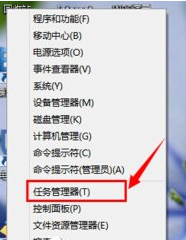
以上就是win10打开资源管理器的详细介绍了,有需要的用户,可参照以上的方法进行操作。
标签: 教你 win10 打开 资源 管理器 图文 详细 教程
声明:本文内容来源自网络,文字、图片等素材版权属于原作者,平台转载素材出于传递更多信息,文章内容仅供参考与学习,切勿作为商业目的使用。如果侵害了您的合法权益,请您及时与我们联系,我们会在第一时间进行处理!我们尊重版权,也致力于保护版权,站搜网感谢您的分享!






